**MÓDULO**
**MÓDULO**
Gestão de Manutenção.**CAMINHO PADRÃO**
Menu Cadastro -> Patrimônio -> Listagem**INCLUSÃO**
Para cadastrar um patrimônio basta seguir os passos abaixo: 1. Siga o caminho padrão; 2. Clique em "Adicionar"; 3. Preencha os campos obrigatórios (em negrito) e os complementares para realizar o cadastro; [](https://doc.sismetro.com/uploads/images/gallery/2022-12/hLLLC1oRo7axy06f-image.png) Caso necessário, consulte a tabela abaixo que simplifica todos os campos:| **Campo** | **Obrigatório** | **Tipo** | **Operação** |
| Tipo de Tecnologia | Obrigatório | Select/Text | O tipo de tecnologia é compreendido objetivamente por tipo do equipamento, sem complementos ou características. Caso haja dúvida sobre este tópico específico, clique [aqui](https://doc.sismetro.com/books/menu-configuracoes/page/ativar-tipo-de-tecnologia). |
| Subtipo | Opcional | Select/Text | Permite designar um subtipo para o equipamento, como sendo uma característica do tipo. Por exemplo o tipo "motor elétrico" o subtipo pode ser "monofásico". Para adicionar um novo subtipo basta clicar no botão azul com símbolo de "+" ao final do campo. |
| Categoria | Obrigatório | Auto Select | Campo apontará a categoria do tipo de tecnologia selecionado. |
| Observação/Descrição | Opcional | Text | É possível informar uma observação/descrição para o equipamento. A informação descrita aqui estará disponível na listagem de patrimônio. |
| Situação | Opcional | Select | Possibilita apontar a situação do ativo, como por exemplo: reserva, sucateado, em manutenção, disponível, obsoleto, etc. Campo necessita de pré cadastro, caso haja dúvida sobre este tópico específico, clique [aqui](https://doc.sismetro.com/books/menu-configuracoes/page/incluir-classescategorias). |
| GUT - Gravidade | Obrigatório | Select | Campo possibilita selecionar a gravidade do patrimônio. Caso haja dúvida sobre este tópico específico, clique [aqui](https://doc.sismetro.com/books/solicita%C3%A7%C3%B5es-de-servi%C3%A7o/page/gut---gravidade-urg%C3%AAncia-e-tend%C3%AAncia). |
| Solicitante | Obrigatório | Select/Text | Selecione o solicitante proprietário do equipamento. |
| Localização | Opcional | Select/Text | Seleciona a localização em que o equipamento se encontra. Para isso será necessário o pré cadastro da localização vinculada ao solicitante. Caso haja dúvida sobre este tópico específico, clique [aqui](https://doc.sismetro.com/books/cadastro/page/localizacao). |
| Filho de | Opcional | Select | Vincula o equipamento a outro que será o pai. Por exemplo: o cadastro de um motor pode ser equipamento filho de uma geladeira, por exemplo. Serão exibidos somente equipamentos do mesmo solicitante e localização do filho. |
| Marca | Obrigatório | Select | Defina a marca do equipamento. Para adicionar uma nova marca basta clicar no botão azul com desenho de "+" ao final do campo. |
| Modelo | Obrigatório | Select | Defina o modelo do equipamento. Para adicionar um novo modelo basta clicar no botão azul com desenho de "+" ao final do campo. Um novo modelo somente poderá ser cadastrado se vinculado a uma marca. |
| Número de série | Opcional | Text | Campo possibilita informar o número de série do equipamento, se houver. |
| Nosso nº de patrimônio | Opcional | Text | Possibilita informar um número/código de controle interno. |
| TAG patrimônio | Opcional | Text | Informe uma TAG para o patrimônio. Caso haja dúvida sobre este tópico específico, clique [aqui](https://blog.sismetro.com/artigos/voce-conhece-ou-ja-ouviu-falar-sobre-tag-patrimonial). |
| Data Matrix / EAN / RFID | Opcional | Text | Permite informar códigos dos tipos: 1D, 2D e RFID. |
| TAG de função | Opcional | Select | Caso haja dúvida sobre este tópico específico, clique [aqui](https://doc.sismetro.com/books/cadastro/page/cadastro-de-tag-de-funcao). |
| ID ERP | Opcional | Text | Campo destinado para identificação código de chave primária do patrimônio em sistemas ERP. |
| Técnico designado | Opcional | Select | Permite designar um único técnico responsável pela manutenção do equipamento. |
| Centro de custo | Opcional | Select | Campo destinado para vincular o centro de custo padrão do patrimônio. Caso haja dúvida sobre este tópico específico, clique [aqui](https://doc.sismetro.com/books/menu-configuracoes/page/incluir-centro-de-custo). |
| Coordenadas Google Maps | Opcional | Select | Campo possibilita informar uma localização geográfica por meio da ferramenta Google Maps. Clique no botão azul "Adicionar localização" e informe a localização com auxílio do mapa. |
| Operador / Contato | Opcional | Text | Campo possibilita informar um operador de contato para tratativa do equipamento. |
| Acessórios / Cabos / Detalhes | Opcional | Text | Campo possibilita informações adicionais sobre o patrimônio. |
**DESATIVAR/ATIVAR**
Para desativar um patrimônio: 1. Siga o caminho padrão e clique no ícone verde, no campo ação, no canto direito do cadastro. Quando um cadastro estiver inativo não estará disponível para utilização. Para ativar, siga os passos: 1. Utilize o filtro "Desativados"; 2. Clique no ícone cinza em formato "v", no campo ação, no canto direito do cadastro; 3. Clique em "Ok" e utilize o filtro "Ativos" para visualizar o cadastro restaurado.**EXCLUIR/RESTAURAR**
Para excluir um patrimônio:**DÚVIDAS**
| **Dúvida** | **Solução** |
| É possível restaruar um patrimônio excluído? | Sim. Siga o caminho padrão, faça uma busca como filtro "excluídos", localize o patrimônio e clique na seta laranja "Restaurar". |
| Como utilizar um patrimônio desativado? | Patrimônios desativados não estão disponíveis para utilização. É possível restaurar para a lista de ativos seguindo o passo a passo de restauração. |
| Como inserir fotos ao cadastro de patrimônio? | Para complementar o cadastro de patrimônio clique [aqui ](https://doc.sismetro.com/books/cadastro/page/complementar-cadastro-do-patrimonio)para mais orientações. |
**MÓDULO**
Gestão de Manutenção.**CAMINHO PADRÃO**
Menu Cadastro -> Patrimônio**EDIÇÃO**
**ADICIONAR FOTOS AO CADASTRO DO PATRIMÔNIO**
As fotos ficarão disponíveis na galeria de imagens do patrimônio podendo selecionar uma imagem para destaque. Siga os passos para adicionar fotos: 1. Siga o caminho para edição do patrimônio; [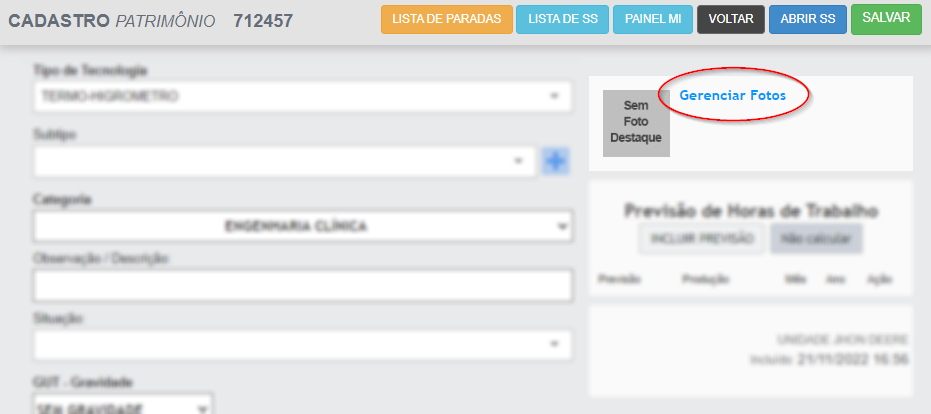](https://doc.sismetro.com/uploads/images/gallery/2022-12/DTOHxPymar7N2Yht-image.png) A tela seguinte exibe a galeria de imagens anexadas ao patrimônio. Para adicionar uma imagem, clique em "Adicionar Foto". [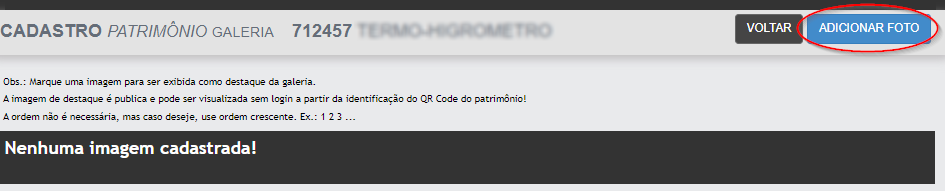](https://doc.sismetro.com/uploads/images/gallery/2022-12/6L7onpmXOG5iiNCs-image.png) Em seguida, "Selecionar"; [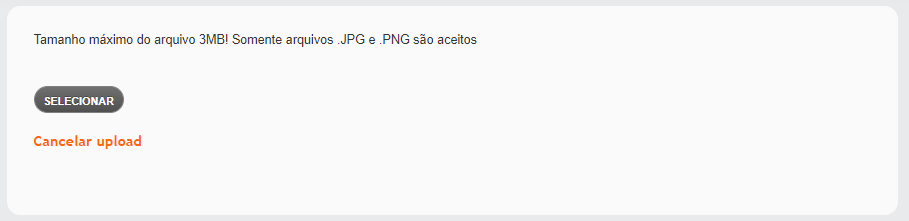](https://doc.sismetro.com/uploads/images/gallery/2022-12/10sF9ybtWI6kykYK-image.png) Após a seleção, clique em "voltar" e será direcionado para a tela do gestor de fotos: [](https://doc.sismetro.com/uploads/images/gallery/2022-12/9NIcmfCty1U8Gwqy-image.png) 1. Destaque: permite colocar a foto como destaque no cadastro do patrimônio; 2. Exluir: exclui a foto do gestor de fotos; 3. Ordem: possibilita ordenar a sequência das fotos, exemplo: 1, 2, 3, etc.**ADICIONAR DOCUMENTOS AO PATRIMÔNIO**
Para acrescentar documentos ao patrimônio, siga os passos: 1. Seguir o caminho padrão; 2. Localizar o patrimônio (por meio de filtros ou em tela) e acessar seu cadastro; 3. Vá até o final da página e localize o campo "Documentos". [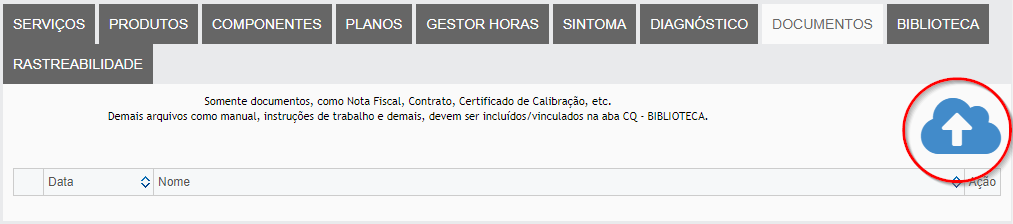](https://doc.sismetro.com/uploads/images/gallery/2022-12/1wPJPyk9dDLfPynH-image.png) Obs.: somente documentos, como Nota Fiscal, Contrato, Certificado de Calibração, etc. Demais arquivos como manual, instruções de trabalho e demais, devem ser incluídos/vinculados na aba CQ - BIBLIOTECA. Caso haja dúvidas sobre este tópico específico, clique [aqui](https://doc.sismetro.com/books/controle-de-qualidade-cq/chapter/gestor-de-biblioteca). Após clicar no ícone de núvem, clique em "selecionar" na próxima tela. 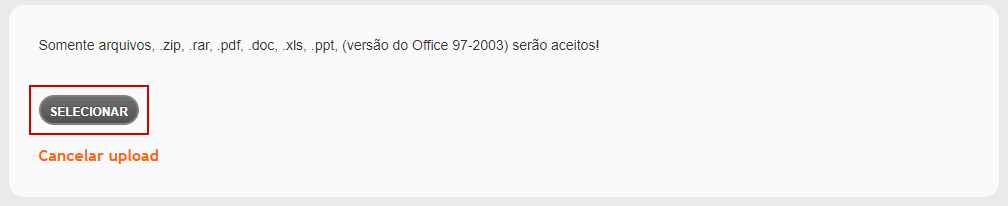 Após o *uploud* do documento, é possível consultá-lo no campo "Documentos" e realizar seu *download*.**DÚVIDAS**
| **Dúvida** | **Solução** | **Direito** |
| Não consigo alterar as informações no cadastro do patrimônio. | Usuário sem direito. Solicite ao ADM (administrador) da unidade a liberação do direito especial "PATRIMÔNIO CADASTRAR". | 58 |
| Como adicionar componentes ao patrimônio? | O esquema de componentes requer um pré cadastro. Clique [aqui ](https://doc.sismetro.com/books/cadastro/page/cadastro-de-componentes)e consulte o passo a passo para este tópico. | - |
| O patrimônio é o mesmo que um equipamento? | Sim. Entende-se por patrimônio o ativo que precisa ser catalogado e/ou vinculado a um plano de serviço de manutenção. | - |
| Não visualizo a opção de adicionar documento ao patrimônio. | Peça ao Administrador da sua unidade para liberar o direito "GESTOR DE DOCUMENTOS INCLUIR EM USUARIOS". | 512 |
| **Não alterar o proprietário** | **Solicitante será o novo proprietário** |
| Sistema atualiza o solicitante e localização física do patrimônio porém mantém o solicitante inicial como proprietário. | Sistema atualiza o solicitante e localização física do patrimônio alterando também o novo solicitante proprietário do patrimônio. |
**MÓDULO**
Gestão de Manutenção. Gestão de Esterilização.**CAMINHO PADRÃO**
Menu Cadastro -> Patrimônio -> Listagem**MOVIMENTANDO PATRIMÔNIO**
Seguindo o caminho padrão: 1. Localize o patrimônio na listagem; 2. Na tela de cadastro, localize o botão "Movimentação" tal qual a imagem abaixo e clique em "Adicionar": 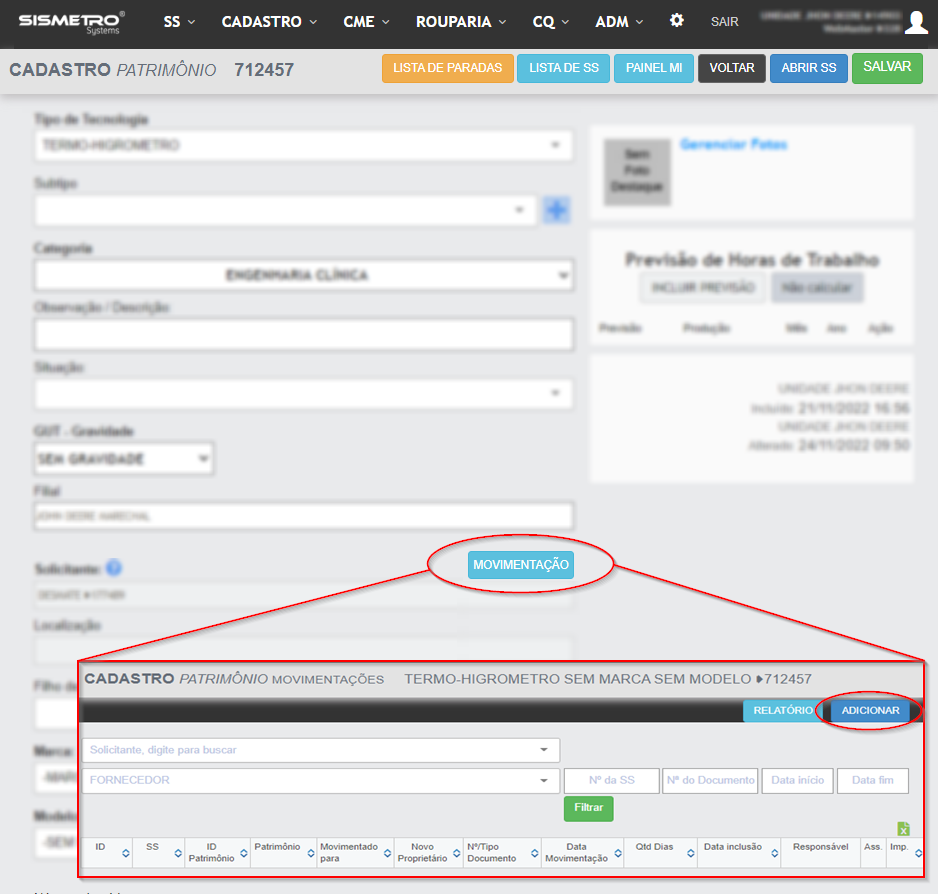 Priorize o preenchimento do campo "Solicitante ou Fornecerdor": 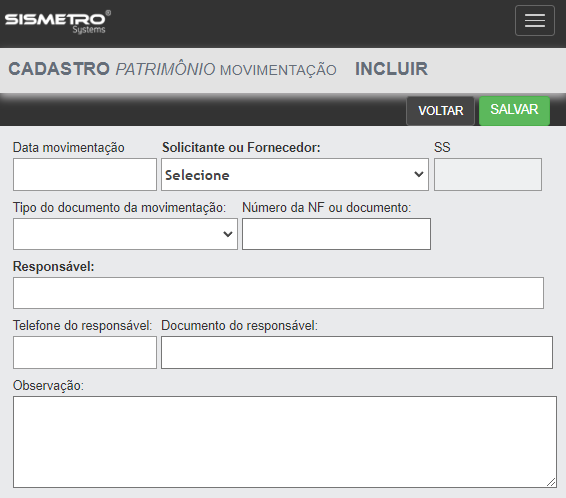 Caso necessário, consulte a tabela abaixo que simplifica todos os campos:| **Campo** | **Obrigatório** | **Tipo** | **Operação** |
| Data movimentação | Opcional | Text | Permite apontar uma data de movimentação. |
| Solicitante ou Fornecedor | Obrigatório | Select | Campo permite definir se o novo proprietário é solicitante ou fornecedor. Caso selecione "solicitante", o campo "localização" e "proprietário" surgirão em tela. |
| Localização | Opcional | Select | Permite apontar a nova localização do patrimônio. Para isso será necessário o pré cadastro da localização vinculada ao solicitante. Caso haja dúvida sobre este tópico específico, clique [aqui](https://doc.sismetro.com/books/cadastro/page/localizacao). |
| Proprietário | Obrigatório | Select | Campo define se o proprietário se mantém o mesmo (Não alterar) ou se o Solicitante será o novo proprietário. |
| SS | Opcional | Select | |
| Tipo de documento da movimentação | Opcional | Select | Campo exibe algumas opções de documentação, tais como: NF-e, CT-e, Declaração Simples ou Ordem de Serviço de Terceiro. |
| Responsável | Obrigatório | Text | Campo define um resposável pela movimentação do patrimônio. |
| Telefone do resposável | Opcional | Text | Campo define um número de telefone do resposável pela movimentação do patrimônio. |
| Documento do responsável | Opcional | Text | Campo define o número de um documento do resposável pela movimentação do patrimônio. |
| Observação | Opcional | Text | Permite a inclusão de observações a respeito da movimentação do patrimônio. |
**CONSULTAR MOVIMENTAÇÕES**
Para consultar as movimentações realizadas, siga o caminho: Menu Cadastro -> Patrimônio -> Movimentações 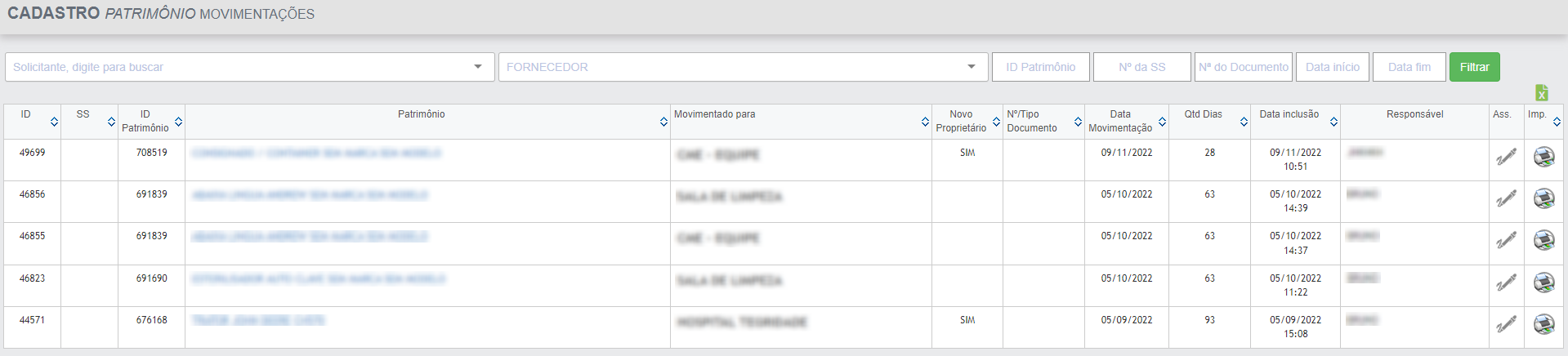*Tela de listagem de movimentações***DÚVIDAS**
| **Dúvida** | **Solução** | **Direito** |
| Mensagem de alerta: "Integação de patrimônio ativada, somente movimentações dentro da filial". | Unidades que utilizam integração de patrimônios com um ERP, por exemplo, somente poderão movimentar patrimônios entre solicitantes da mesma filial dentro do SISMETRO. Para alterar a filial, é necessário realizar a alteração no ERP e aguardar a integração atualizar a localização do patrimônio. | - |
| O botão "adicionar" não aparece quando sigo o caminho para movimentação. | Usuário sem direito. Solicite ao ADM (administrador) da unidade para adicionar o direito "MENU PATRIMONIO MOVIMENTAR" ao seu usuário. | 425 |
| O que significa a opção "solicitante será o novo proprietário"? | Escolha esta alternativa caso o novo proprietário, ou seja, o novo dono do patrimônio seja o solicitante para onde o patrimônio será movimentado. | - |
| Não consigo visualizar o menu "movimentações". | Usuário sem direito. Solicite ao ADM (administrador) da unidade para adicionar o direito "PATRIMONIO MOVIMENTAR" ao seu usuário. | 467 |
**MÓDULO**
Gestão de Manutenção.**CAMINHO PADRÃO**
Menu Cadastro -> Patrimônio -> Árvore de Patrimônio.**VISUALIZAÇÃO DA ÁRVORE DE PATRIMÔNIOS**
Após seguir o caminho padrão, será possível visualizar os níveis da árvore de patrimônios: 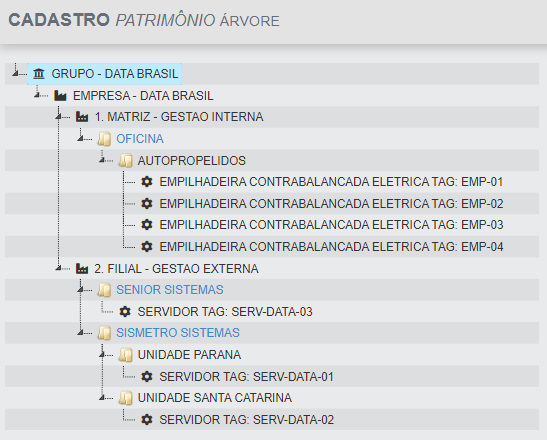*Exemplo de árvore de patrimônios* Obs.: Essa tela é uma apresentação das configurações feitas em outras camadas do sistema, ou seja, não é possível realizar edições diretamente na árvore de patrimônios.**ÍCONES**
| **Navegação** | **Unidade** | **Empresa** | **Filial** | **Solicitante/localização** | **Patrimônio** |
|  |  |  |  |  |  |
**UNIDADE, EMPRESA E FILIAL**
A unidade, ou grupo, é compreendida como o cadastro da base de dados, podendo ser alterada somente pela SISMETRO. Abaixo da unidade encontra-se a empresa, podendo ser uma ou mais. Abaixo da empresa estará relacionada a filial, podendo também ser uma ou mais. Exemplificamos abaixo com duas filiais, compreendidas como gestão interna e externa.  Caso haja dúvidas sobre o cadastro de empresas e filiais, clique [aqui](https://doc.sismetro.com/books/menu-configuracoes/chapter/empresa-e-filial).**SOLICITANTES**
Abaixo das filiais são relacionados os solicitantes que podem ser considerados setores (gestão interna) ou clientes (gestão externa, que contemplam o cadastro de outros CNPJs para o caso de prestações de serviços). 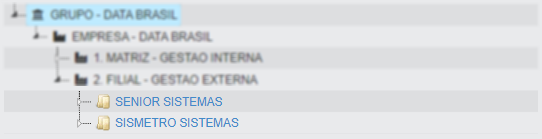 Caso haja dúvidas sobre cadastro de solicitante, clique [aqui](https://doc.sismetro.com/books/cadastro/page/cadastro-de-solicitante).**LOCALIZAÇÃO**
A localização dentro da prestação de serviço pode representar as áreas ou unidades do cliente e, dentro da gestão interna, representa um local ou subsetor dentro da empresa. 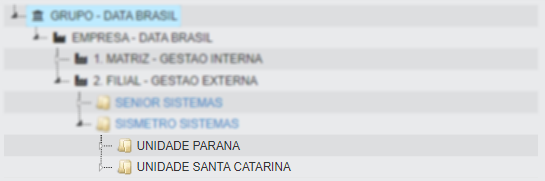 Caso haja dúvidas sobre cadastro de localização, clique [aqui](https://doc.sismetro.com/books/cadastro/page/localizacao).**PATRIMÔNIO**
Os patrimônios estarão relacionados ao solicitante e a localização (quando houver). São compreendidos como equipamentos, veículos, instrumentos ou mesmo ferramentas, podendo ser divididos em níveis como: pai, filho e neto. [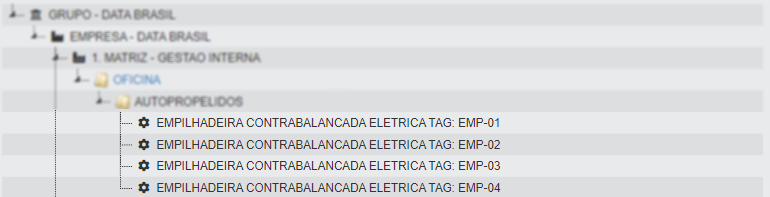](https://doc.sismetro.com/uploads/images/gallery/2023-05/yxYceEolxTeaY1B9-image.png) Caso haja dúvidas sobre cadastro de patrimônio, clique [aqui](https://doc.sismetro.com/books/cadastro/page/cadastro-de-patrimonio).**DÚVIDAS**
| **Dúvida** | **Solução** | **Direito** |
| Não visualizo um solicitante na árvore de patrimônios. | Caso não exista nenhum patrimônio relacionado a esse solicitante, ele não aparecerá na árvore de patrimônios. | - |
| Não tenho acesso ao submenu "árvore de patrimônio". | Usuário sem direito. Solicite ao administrador da unidade a inclusão do direito "MENU ARVORE DE PATRIMONIO". | 466 |
**MÓDULO**
Gestão de Manutenção. Gestão de Esterilização.**GERAÇÃO DE INVENTÁRIO**
Para gerar um inventário siga os passos abaixo: 1. Acesse -> Menu Cadastro -> Patrimônio -> Inventário; 2. Clique em "Adicionar"; 3. Insira o "Nome" do inventário (Obrigatório); 4. Selecione a "Categoria" que será inventariada (Obrigatório); 5. Será carregado a listagem de tipos de tecnologia vinculados a categoria; 6. Selecione o "Tipo de Tecnologia" que será inventariada (Opcional); 7. Selecione o "Solicitante" que será inventariado (Opcional); 8. Selecione a "Localização" que será inventariada (Opcional); 9. Clique em "Salvar"; 10. Clique em "Gerar Inventário"; 11. Aguarde o inventário ser gerado; 12. Clique em "Voltar".**REALIZANDO O INVENTÁRIO**
Para realizar o inventário siga os passos abaixo:Acesse -> Menu Cadastro -> Patrimônio -> Inventário; 1. Localize o inventário desejado; 2. Clique em "Visualizar Lista do Inventário"; 3. Insira o "Crachá" do operador que irá realizar o inventário; 4. Para facilitar o usuário poderá filtrar em tela os patrimônios por "Solicitante" e por "Localização"; 5. Clique na caixa correspondente a informação que será identificada: 1. Etiqueta impressa do sistema; 2. TAG; 3. Código de Barras/2D; 4. N° Série; 5. N° Patrimônio; 6. Função. 6. Realize a identificação do patrimônio na caixa correspondente. Quando é encontrado apenas um item o sistema efetua a checagem automaticamente. Caso seja encontrado mais de um item o sistema apresentará os itens encontrados e o usuário deverá realizar a checagem manualmente. Os itens checados serão marcados na esquerda com uma barra verde. O usuário poderá identificar os itens sequencialmente; 7. Para realizar a baixa de um item siga os passos abaixo: 1. Na linha do item clique em "Baixa rápida"; 2. Selecione o "Motivo"; 3. Clique em "OK". 8. Após realizar finalizar o inventário clique em "Fechar Inventário".**DÚVIDAS**
| **Dúvida** | **Solução** | **Direito** |
| Não visualizo a opção inventário. | Usuário sem direito. Solicite para o ADM adicionar o direito em seu usuário. | 415 |
| Não consigo gerar um novo inventário. | Usuário sem direito. Solicite para o ADM adicionar o direito em seu usuário. | 416 |
| Não consigo checar itens no inventário. | Usuário sem direito. Solicite para o ADM adicionar o direito em seu usuário. | 417 |
| Não consigo efetuar baixa de itens do inventário. | Usuário sem direito. Solicite para o ADM adicionar o direito em seu usuário. | 523 |
| Não consigo fechar o inventário. | Usuário sem direito. Solicite para o ADM adicionar o direito em seu usuário. | 419 |
**MÓDULO**
**CAMINHO PADRÃO**
**INCLUSÃO**
| **Campo** | **Tipo** | **Caracteres** | **Obrigatório** | **Descrição** |
| Nome da TAG | Varchar | 30 | Obrigatório | Nome da TAG de função. São permitidos apenas os seguintes caracteres: A-Z (Maiúsculas); 0-9; \- e /. |
| Observações | Varchar | 100 | Opcional | Observações da TAG de função. São permitidos apenas os seguintes caracteres: A-Z (Maiúsculas); 0-9; \- e /. |
**EDIÇÃO**
**EXCLUSÃO**
**DESATIVAÇÃO**
**ATIVAÇÃO**
**DÚVIDAS**
| **Dúvida** | **Solução** | **Direito** |
| Não visualizo a listagem de TAG´s de Função | Usuário sem direito. Solicite ao ADM que atribua o direito ao seu usuário. | 468 |
| Não consigo incluir TAG de Função | Usuário sem direito. Solicite ao ADM que atribua o direito ao seu usuário. | 469 |
**MÓDULO**
**CAMINHO PADRÃO**
Cadastro -> Patrimônio -> TAG de Função -> Histórico**CONSULTAR O HISTÓRICO DE VÍNCULOS DE TODOS OS TAGS**
**CONSULTAR O HISTÓRICO DE VÍNCULOS DE UM TAG**
**DÚVIDAS**
| **Dúvida** | **Resposta** |
| Qual a função do histórico de TAG? | O histórico apresenta todos os vínculos de patrimônios ao longo do período filtrado. Este relatório pode auxiliar os gestores a mapearem desgastes prematuros em patrimônios quando estão operando em determinada função. |
**MÓDULO**
Gestão de Manutenção.**CAMINHO PADRÃO**
Menu Cadastro -> Patrimônio -> Gestor de Componentes**INCLUSÃO**
Para realizar o cadastro de componentes, siga os passos: 1. Selecionar a categoria de componente\* 2. Preencher nome do componente. 3. Salvar. [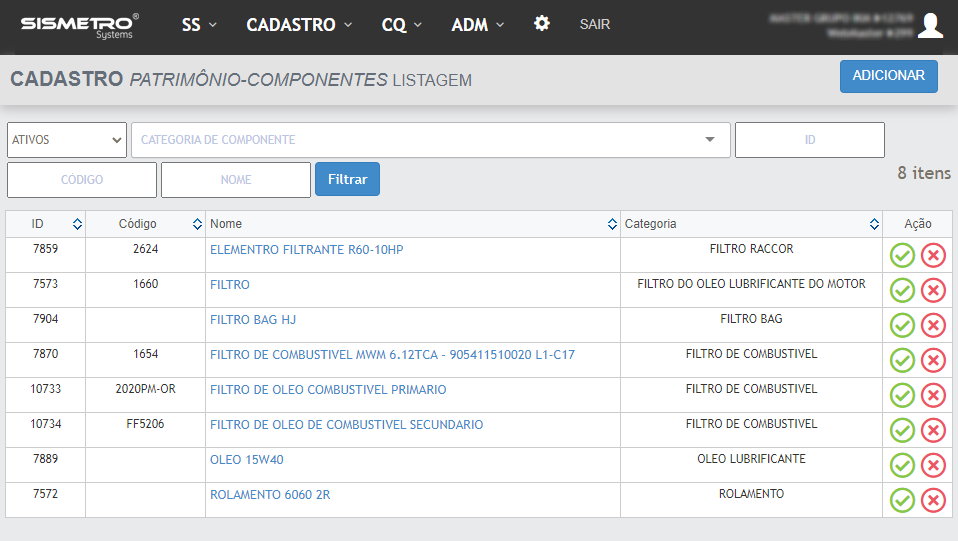](https://doc.sismetro.com/uploads/images/gallery/2022-12/GnZJTpMbBqF0xy2W-image.png)*Tela do gestor de componentes* \*caso seja necessário cadastrar uma categoria de componente, siga o seguinte caminho:**CATEGORIA DE COMPONENTES**
Caminho padrão: Menu configurações -> Classes/categorias -> Adicionar 1. Preencha código, ID do ERP e ID filial ERP se houver; 2. Preencha o nome da categoria do componente, exemplo: quadro de força, etc; 3. Selecione o tipo "componentes"; 4. Preencha valores se houver; 5. Selecione a filial. [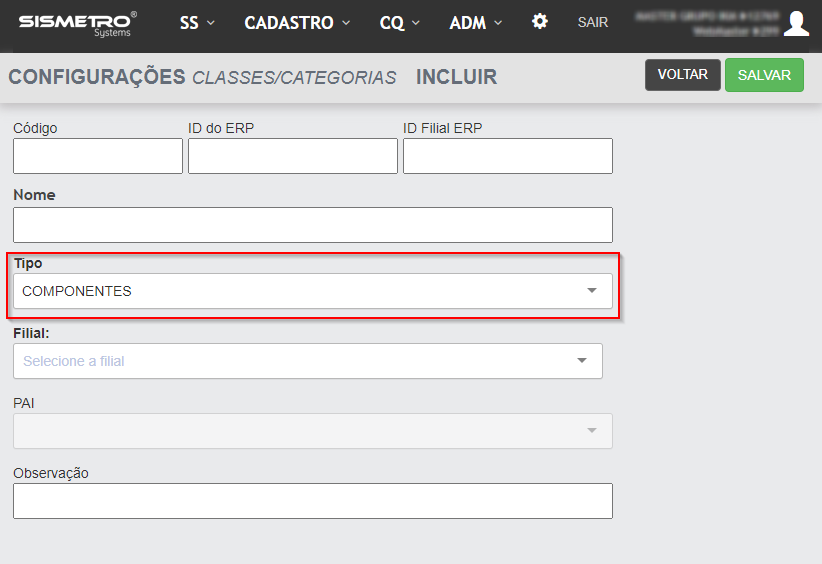](https://doc.sismetro.com/uploads/images/gallery/2022-12/BIKa1QqH4aQeRQ0H-image.png)*Tela de cadastro de classe/categoria***ESQUEMA DE COMPONENTES**
Para que o sistema vincule os componentes a um patrimônio, é necessário criar um esquema de compontentes. Caminho padrão: Menu cadastro -> Patrimônio -> Gestor de Componentes -> Esquemas -> Adicionar 1. Nomear o esquema, exemplo: esquema elétrico, sistema hidráulico, etc; 2. Salvar e voltar. No campo "Itens" clicar no lápis azul. 4. "Incluir Componente" digitar o nome do componente, quantidade, part number (se houver), observação (se necessário); 5. Incluir e voltar. No campo "Vínculos" clicar no desenho de organograma. 6. "Vincular Tipo de Tecnologia / Marca / Modelo" digitar o nome do equipamento ou marca ou modelo; 7. Incluir e voltar. *Tela do gestor de esquemas* Esse vínculo acontecerá de forma automática para cada Tipo de Tecnologia / Marca / Modelo apontado.**INATIVAR/ATIVAR**
Para inativar um cadastro: 1. Siga o caminho padrão e clique no ícone verde, no campo ação, no canto direito do cadastro. Quando um cadastro estiver inativo não estará disponível para utilização. Para ativar, siga os passos: 1. Utilize o filtro "Desativados"; 2. Clique no ícone cinza, no campo ação, no canto direito do cadastro; 3. Clique em "Ok" e utilize o filtro "Ativos" para visualizar o cadastro restaurado.**EXCLUIR**
Para excluir um cadastro:**DÚVIDAS**
| **Dúvida** | **Solução** | **Direito** |
| Não consigo visualizar os componentes. | Usuário sem direito. Solicite ao ADM (Administrador) de sua unidade que inclua em seu cadastro o direito "COMPONENTES VISUALIZAR". | 449 |
| Não consigo incluir um componente no patrimônio. | Usuário sem direito. Solicite ao ADM (Administrador) de sua unidade que inclua em seu cadastro o direito "COMPONENTES INCLUIR". | 450 |
| Não consigo criar um esquema de componentes. | Usuário sem direito. Solicite ao ADM (Administrador) de sua unidade que inclua em seu cadastro o direito "COMPONENTES ESQUEMA GERIR". | 604 |
**MÓDULO**
Gestão de Manutenção.**INCLUSÃO DE MODELO DE LAYOUT DE ESPECIFICAÇÕES TÉCNICAS**
Para incluir um novo "modelo de layout" de especificações técnicas siga os passos abaixo:**EDIÇÃO DO MODELO DE LAYOUT DE ESPECIFICAÇÕES TÉCNICAS**
Para editar um "modelo de layout" de especificações técnicas siga os passos abaixo:**ATIVAR/INATIVAR MODELO DE LAYOUT**
Para "ativar/inativar" um modelo de layout siga os passos abaixo:**EXCLUIR MODELO DE LAYOUT**
Para excluir um "modelo de layout" siga os passos abaixo:**INCLUSÃO DE TIPOS DE ESPECIFICAÇÕES NO MODELO DE LAYOUT**
Para incluir "tipos de especificações" em um modelo de layout siga os passos abaixo:**INCLUSÃO DE TIPO DE ESPECIFICAÇÕES**
Para incluir uma novo "tipo de especificação" siga os passos abaixo: 1. Siga o caminho abaixo: 1. Menu Cadastro -> Patrimônio -> Gestor de Especificações -> Tipos de Especificações 2. Clique em "adicionar"; 3. Insira o nome do "tipo de especificação"; 4. Clique em "salvar".**EDIÇÃO DO TIPO DE ESPECIFICAÇÃO**
Para editar um "tipo de especificação" siga os passos abaixo: 1. Siga o caminho abaixo: 1. Menu Cadastro -> Patrimônio -> Gestor de Especificações -> Tipos de Especificações 2. Clique no nome do "tipo de especificação" que deseja editar; 3. Edite o "nome"; 4. Clique em "salvar".**ATIVAR/INATIVAR TIPO DE ESPECIFICAÇÃO**
Para inativar um "tipo de especificação" siga os passos abaixo:**EXCLUIR TIPO DE ESPECIFICAÇÃO**
Para excluir um "tipo de especificação" siga os passos abaixo:**INCLUSÃO DE UNIDADES DE MEDIDAS NO TIPO**
Para incluir "unidades de medidas" em um tipo de especificação siga os passos abaixo: 1. Siga o caminho abaixo: 1. Menu Cadastro -> Patrimônio -> Gestor de Especificações -> Tipos de Especificações 2. Clique em "tipos de medidas" no tipo de especificação desejado; 3. Selecione a "unidade de medida" que deseja adicionar para o tipo de especificação em questão. As unidades de medidas são cadastradas pela equipe de suporte SISMETRO e ativadas pelo usuário. Para ativar uma unidade de medida siga os passos abaixo: 1. Clique em "configurações" (Ícone engrenagem); 2. Clique em "gestor de medidas"; 3. Clique em "incluir medida"; 4. Localize a unidade de medida que deseja ativar; 5. Clique em "incluir"; 6. Marque na aba "patrimônio" a unidade de medida que acabou de incluir. 4. Clique em "ok".**EXCLUIR UNIDADE DE MEDIDA NO TIPO**
Para excluir uma "unidade de medida" de um tipo de especificação siga os passos abaixo: 1. Siga o caminho abaixo: 1. Menu Cadastro -> Patrimônio -> Gestor de Especificações -> Tipos de Especificações 2. Clique em "tipos de medidas" no tipo de especificação desejado; 3. Localize a "unidade de medida" que deseja excluir; 4. Clique no ícone "excluir" (Bolinha com X no canto direito do cadastro).**DÚVIDAS**
| **Dúvida** | **Solução** | **Direito** |
| Quantas unidades de medidas um tipo de especificação pode conter? | Não tem limites. | - |
| Um tipo de especificação pode ser utilizado em quantos modelos de layout´s? | Não tem limites. | - |
| Não visualizo o "gestor de especificações" (Cadastro -> Patrimônio -> Gestor de Especificações). | Usuário sem direito. Solicite ao ADM (Administrador) de sua unidade que inclua em seu cadastro o direito especial. | 483 |
| Não consigo incluir "modelos de layout" (Cadastro -> Patrimônio -> Gestor de Especificações -> Modelos de Layout). | Usuário sem direito. Solicite ao ADM (Administrador) de sua unidade que inclua em seu cadastro o direito especial. | 484 |
| Não visualizo o submenu "tipos de especificações" (Cadastro -> Patrimônio -> Gestor de Especificações -> Tipos de Especificações). | Usuário sem direito. Solicite ao ADM (Administrador) de sua unidade que inclua em seu cadastro o direito especial. | 485 |
| Não consigo incluir "tipos de especificações" (Cadastro -> Patrimônio -> Gestor de Especificações -> Tipos de Especificações). | Usuário sem direito. Solicite ao ADM (Administrador) de sua unidade que inclua em seu cadastro o direito especial. | 486 |
| Não visualizo o menu "configurações" (Ícone engrenagem). | Usuário sem direito. Solicite ao ADM (Administrador) de sua unidade que inclua em seu cadastro o direito especial. | 383 |
| Não visualizo o submenu "gestor de medidas (Configurações -> Gestor de Medidas). | Usuário sem direito. Solicite ao ADM (Administrador) de sua unidade que inclua em seu cadastro o direito especial. | 261 |
| Não visualizo as unidades de medida (Configurações -> Gestor de Medidas). | Usuário sem direito. Solicite ao ADM (Administrador) de sua unidade que inclua em seu cadastro o direito especial. | 264 |
| Não consigo incluir unidades de medida (Configurações -> Gestor de Medidas -> Incluir). | Usuário sem direito. Solicite ao ADM (Administrador) de sua unidade que inclua em seu cadastro o direito especial. | 262 |
**MÓDULO**
Gestão de Manutenção**CAMINHO PADRÃO**
Menu Cadastro -> Patrimônios -> Ferramentas**LISTAGEM DE FERRAMENTAS**
**REGISTRAR SAÍDA POR RFID/2D**
**RETORNO POR RFID/2D**
**LISTAGEM DE SAÍDA**
**DÚVIDAS**